Як прибрати номери сторінок у Word - все про комп'ютери
В одній з наших статей ми розповідали про те, як поставити номери сторінок в Word. У цій же статті мова піде про зворотну дію. Тут ви дізнаєтеся, як прибрати номери сторінок в Word 2007, 2010, 2013 і 2016, а також в старому Word 2003.
Як прибрати номери сторінок в Word 2007, 2010, 2013 і 2016
Спочатку розповімо про те, як прибрати номери сторінок в нових версіях Word. Тут існує відразу два способи.
Перший спосіб – це кнопка «Номери сторінок», яка знаходиться на вкладці «Вставка». Натисніть на цю кнопку і виберіть у меню команду «Видалити номери сторінок». Після цього номера будуть прибрані з усіх сторінок документа Word.
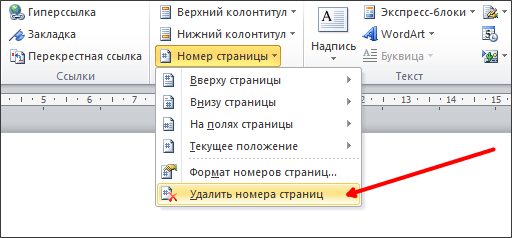
Другий спосіб прибрати номери сторінок — це ручне видалення номерів. Для цього потрібно два рази клацнути по номеру сторінки на будь-сторінок документа. Після цього відкриється режим редагування колонтитулів. В цьому режимі потрібно вибрати номер сторінки і видалити його. Після видалення номера сторінки просто двічі клацніть по порожньому місцю сторінки для того, щоб вийти з режиму редагування колонтитулів.
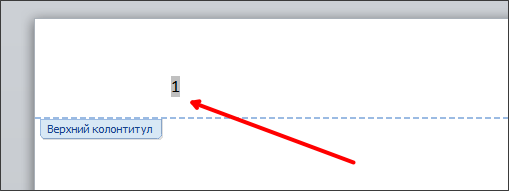
Видалення номера сторінки на одній з сторінок призведе до того, що номери сторінок будуть прибрані і з усіх інших сторінок документу Ворд.
Як прибрати номери сторінок в Word 2003
Якщо ви користуєтеся текстовим редактором Word 2003, то для того щоб прибрати номери сторінок вам потрібно спочатку активувати режим редагування колонтитулів. Для цього потрібно відкрити меню «Вид» і вибрати пункт меню «Колонтитули». Також ви можете перейти в цей режим, просто двічі клацнувши по номеру на будь-якій сторінці.
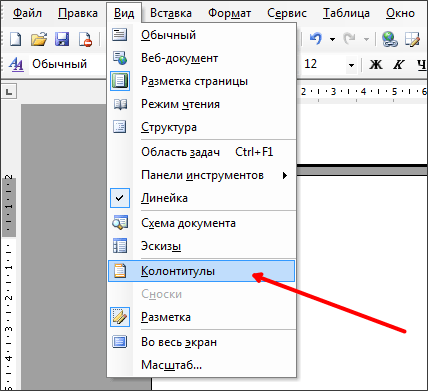
Після того як режим редагування колонтитулів активований, вам достатньо видалити номер сторінки на будь-сторінок і натиснути на кнопку «Закрити», яка знаходиться на панелі управління колонтитулами. Також ви можете вийти з режиму редагування колонтитулів просто двічі клікнувши по вільному місцю на сторінці.
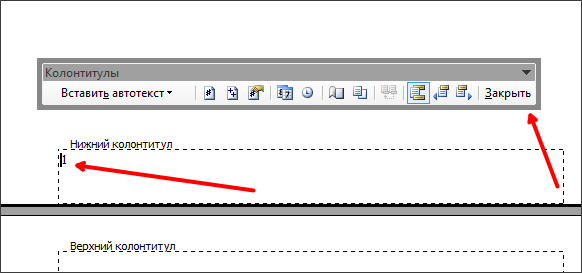
Видалення номера сторінки на одній з сторінок призведе до того, що сторінки будуть прибрані з усіх решти сторінок вашого документа.